Microsoft fügte neue Einträge in die Datei-Explorer-Kontext-Menü in Windows 10, dass einige Nutzer des Betriebssystem mag, und andere können Sie anrufen aufblasen.
Wenn Sie mit der rechten Maustaste auf Dateien in der neuesten Version build von Windows 10, die Macher Aktualisieren, erhalten Sie bis zu drei zusätzliche Kontextmenü-Einträge.
Können Sie sich “Bearbeiten mit Paint 3D” um ein Bild zu Bearbeiten mit dem built-in Farbe-3D-Anwendung, ein “Cast-to-Device” – Eintrag zu werfen die Medien-Datei auf ein anderes Gerät, und die “Teilen” – Eintrag, öffnet das Teilen-UI von Windows 10, wenn aktiviert.
Windows 10 Insider-Systeme verfügen über eine “Bearbeiten mit “Fotos” – Eintrag auf. Drei Bearbeitungsmöglichkeiten für Bilder auf Windows 10 im Kontext-Menü ohne diese option zu deaktivieren Sie diese Einträge.
Hinweis: ich empfehle Ihnen, erstellen Sie eine Sicherungskopie der Registrierung, bevor Sie änderungen vornehmen. Dies ermöglicht Ihnen, die Wiederherstellung des Zustandes vor jeglicher Bearbeitung. Sie können ein Programm wie Erunt oder RegBak, oder mit einem Rechtsklick auf eine beliebige Taste (die auf der linken Seite), ist verknüpft mit hinzufügen, ändern oder löschen von Werten oder Eintragungen, und exportieren auswählen.
Entfernen Windows 10 Kontext-Menü aufblasen
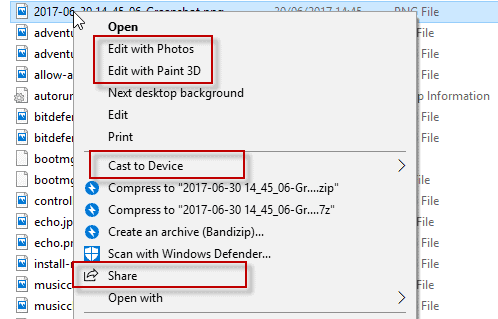
Bearbeiten mit Paint 3D
Paint 3D ist enthalten in der Windows-10-Machern-Update. Es ist eine modernisierte version von dem klassischen Paint-Anwendung, die kommt mit einer neuen Benutzeroberfläche, wie eine Anwendung, und Schiffe mit neuen Funktionen wie 3D-Funktionalität.
Es gibt nur eine situation, wo die “Bearbeiten mit Paint 3D” – Eintrag im Kontext-Menü macht Sinn: wenn Sie einen anderen Standard-Bild-editor für die Bearbeitung, aber mithilfe von Paint 3D manchmal für die Bearbeitung von jobs. Auch dann ist es möglich, verwenden Sie “öffnen mit” statt zu öffnen Sie das Bild in Paint 3D.
Ein Problem, dem Sie begegnen, wenn es um das entfernen der Kontextmenü-Eintrag ist, der es zugeordnet ist, um verschiedene Datei-Erweiterungen, und Sie müssen entfernen Sie die Registrierungsschlüssel für jede Dateierweiterung einzeln zu entfernen, Malen Sie 3D komplett aus dem Kontext-Menü.
Entfernen Bearbeiten mit Paint 3D, tun Sie den folgenden
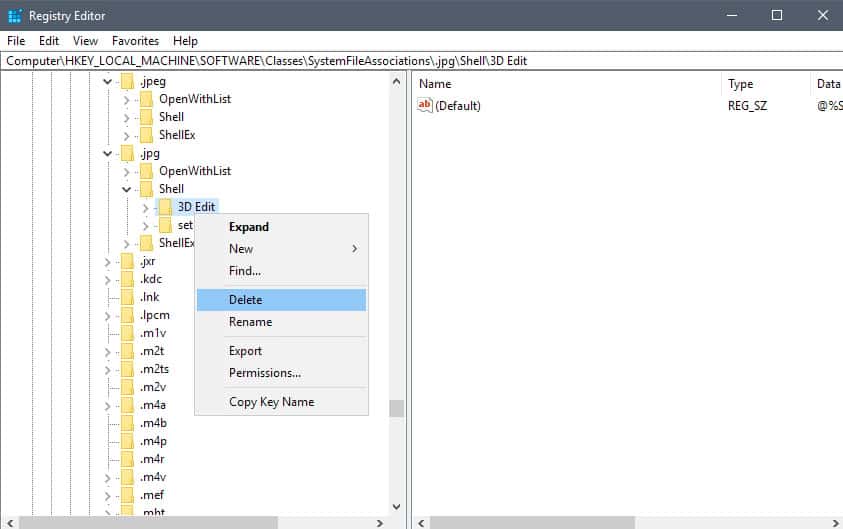
- Tippen Sie auf die Windows-Taste auf der computer-Tastatur, Typ regedit.exe und Tippen Sie auf die Enter-Taste zum öffnen des Windows-Registrierungs-Editor.
- Bestätigen Sie die UAC-Eingabeaufforderung.
- Gehen Sie zu HKEY_LOCAL_MACHINESOFTWAREClassesSystemFileAssociations.bmpShell
- Mit der rechten Maustaste auf die 3D-Bearbeiten, und wählen Sie Löschen.
- Gehen Sie zu HKEY_LOCAL_MACHINESOFTWAREClassesSystemFileAssociations.gifShell
- Mit der rechten Maustaste auf die 3D-Bearbeiten, und wählen Sie Löschen.
- Gehen Sie zu HKEY_LOCAL_MACHINESOFTWAREClassesSystemFileAssociations.jpgShell
- Mit der rechten Maustaste auf die 3D-Bearbeiten, und wählen Sie Löschen.
- Gehen Sie zu HKEY_LOCAL_MACHINESOFTWAREClassesSystemFileAssociations.jpegShell
- Mit der rechten Maustaste auf die 3D-Bearbeiten, und wählen Sie Löschen.
- Gehen Sie zu HKEY_LOCAL_MACHINESOFTWAREClassesSystemFileAssociations.pngShell
- Mit der rechten Maustaste auf die 3D-Bearbeiten, und wählen Sie Löschen.
- Wenn Sie bemerken, dass das “Bearbeiten mit Paint 3D” – Eintrag, um jedes andere Bild geben, wiederholen Sie den Vorgang oben beschrieben. Alles, was Sie tun müssen, ist gehen Sie zu HKEY_LOCAL_MACHINESOFTWAREClassesSystemFileAssociations, klicken Sie auf das Bild-Datei-Typ, dann auf der Shell zum löschen der 3D-Wert Bearbeiten.
Bearbeiten mit Fotos
Bearbeiten mit den Fotos ist eine neue Kontext-Menü-option, die nicht Teil der Schöpfer Update-version von Windows 10. Es zeigt sich in der neuesten Windows 10 Insider-Builds, die showcase-Funktionen, wird wahrscheinlich Teil der Herbst-Schöpfer-Update später in diesem Jahr.
Lesen Sie auch: Finden Sie heraus, ob Ihr Windows PC Miracast unterstützt
Wenn Sie nicht verwenden Sie die Fotos-Anwendung zum Bearbeiten von Bildern auf Windows 10, möchten Sie möglicherweise entfernen Sie den Eintrag aus der Datei-Explorer-Kontext-Menü.
Zu entfernen, zu Bearbeiten, mit Fotos, tun Sie den folgenden
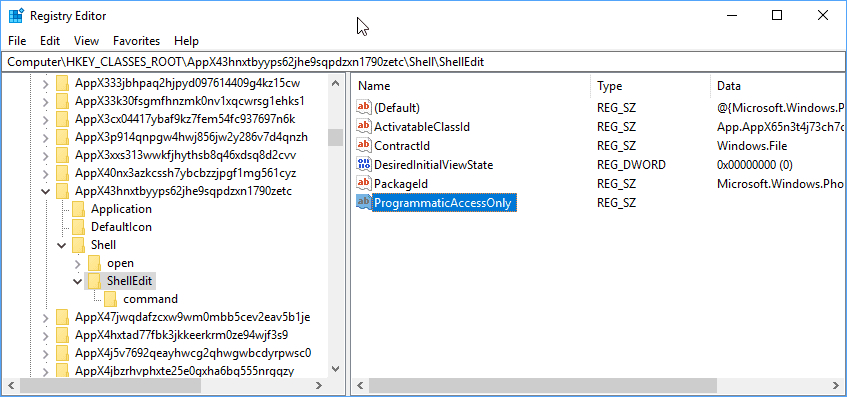
- Tippen Sie auf die Windows-Taste auf der computer-Tastatur, Typ regedit.exe und Tippen Sie auf die Enter-Taste zum öffnen des Windows-Registrierungs-Editor.
- Bestätigen Sie die UAC-Eingabeaufforderung.
- Gehen Sie zu HKEY_CLASSES_ROOTAppX43hnxtbyyps62jhe9sqpdzxn1790zetcShellShellEdit
- Mit der rechten Maustaste auf ShellEdit, und wählen Sie Neu > Zeichenfolgenwert.
- Name it ProgrammaticAccessOnly.
Cast-Gerät
Wenn Sie nicht verwenden Sie die casting-Funktionalität von Windows 10, haben Sie keine Notwendigkeit für den Cast zu-Gerät-Eintrag in der Datei-Explorer-Kontext-Menü.
Im Grunde, was Sie tun können, ist das streamen von Medien-Dateien auf Geräten mit Unterstützung für Miracast oder DLNA.
Entfernen Cast, Gerät die folgenden Aktionen aus
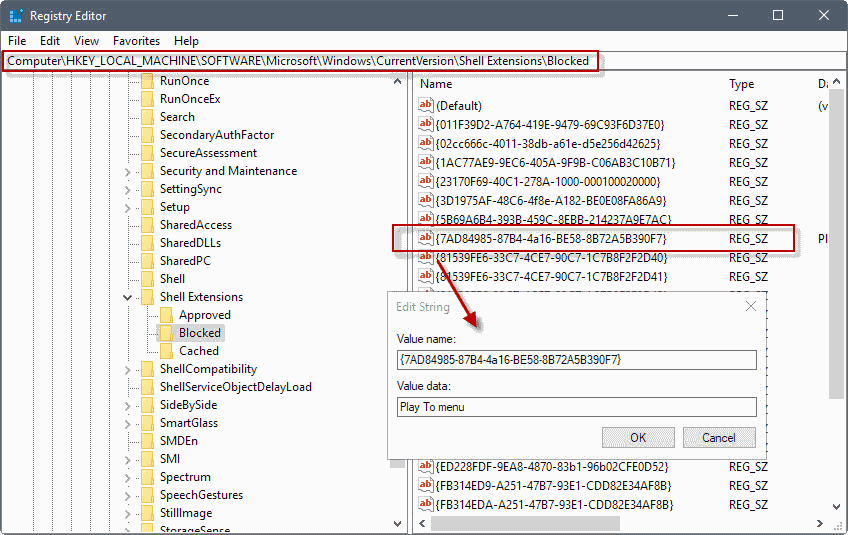
- Tippen Sie auf die Windows-Taste auf der computer-Tastatur, Typ regedit.exe und Tippen Sie auf die Enter-Taste zum öffnen des Windows-Registrierungs-Editor.
- Bestätigen Sie die UAC-Eingabeaufforderung.
- Gehen Sie zu HKEY_LOCAL_MACHINESOFTWAREMicrosoftWindowsCurrentVersionShell Extensions
- Wenn es keine Gesperrten Schlüssel unter ” Shell-Erweiterungen, mit der rechten Maustaste auf Shell-Erweiterungen, und wählen Sie Neu > Schlüssel. Benennen Sie den Schlüssel Blockiert.
- Rechts-klicken Sie auf sperren, und wählen Sie Neu > Zeichenfolgenwert.
- Name it {7AD84985-87B4-4a16-BE58-8B72A5B390F7}
- Klicken Sie doppelt auf die neu erstellte Zeichenfolge, und ändern Sie das Datenfeld Wert zu Spielen, um in das Menü.
- Die änderung wirksam wird, wenn Sie sich Abmelden und auf, den PC neu starten, oder starten Sie den Windows-Explorer-Prozess.
Tipp: Zum wiederherstellen der “Cast-to-Device” – Eintrag in der Windows-10 Kontext-Menü, gehen Sie zu der Gesperrten Schlüssel in der Registry mit der rechten Maustaste auf {7AD84985-87B4-4a16-BE58-8B72A5B390F7}, und wählen Sie löschen aus dem Menü, das sich öffnet.
Teilen
Eine Aktie darf nicht aktiv sein, auf allen Systemen standardmäßig aktiviert. Es ist standardmäßig in den vergangenen Windows 10 Insider Baut. Sie können es verwenden, um Dateien zu teilen mit der integrierten Windows 10 die share-Funktion.
Zum entfernen von Teilen, tun Sie den folgenden
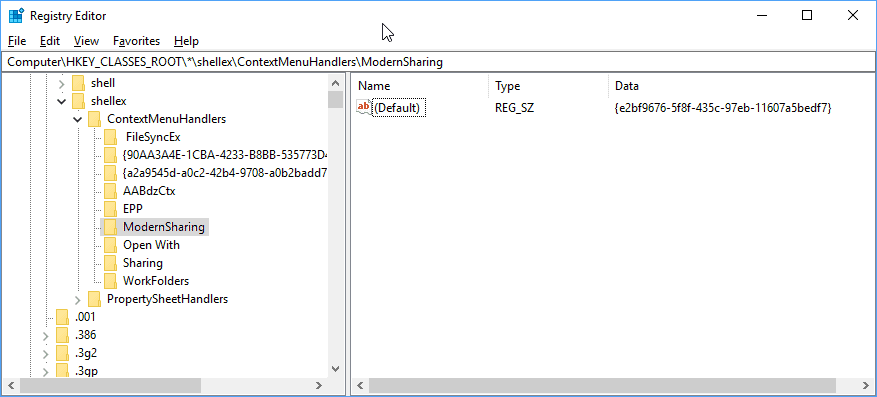
- Tippen Sie auf die Windows-Taste auf der computer-Tastatur, Typ regedit.exe und Tippen Sie auf die Enter-Taste zum öffnen des Windows-Registrierungs-Editor.
- Bestätigen Sie die UAC-Eingabeaufforderung.
- Gehen Sie zu HKEY_Classes_ROOT*shellexContextMenuHandlers
- Mit der rechten Maustaste auf Modernes Sharing, und wählen Sie Löschen aus dem Kontextmenü.
Software-Programme, die Sie verwenden können für die Aufgabe
Wenn Sie nicht wie die Windows-Registrierung Bearbeiten, können Sie Kostenlose Programme zu entfernen, einige der Kontext-Menü-Einträge sowie.
ShellExView und ShellMenuView

Die portable Nirsoft-Anwendungen-Liste shell-Menü-Elemente. Sie können deaktivieren Sie diese, so dass Sie nicht mehr vor.
WinAero Tweaker

Das Programm ist kostenlos zu benutzen und kann verwendet werden, zu entfernen “Bearbeiten mit Paint 3D” und “Cast to Device” aus dem Kontextmenü. Schauen Sie sich unsere überprüfung der Winaero Tweaker hier.
Jetzt: Entdeckt ein weiterer Eintrag, den Sie entfernen möchten? Lassen Sie uns in den Kommentaren wissen und wir es herausfinden und Sie wissen lassen, wie es zu tun.